
Utilizzando i campioni di suoni registrati della GPO impegnate notevolmente le risorse del vostro computer, in modo direttamente proporzionale al numero di strumenti caricati. Se il vostro computer non soddisfa le risorse di sistema minime necessarie per il playback con la GPO o con la JABB, il risultato e la qualità del playback saranno compromessi. Ma, in realtà, anche se dispondete di un computer molto potente e aggiornato, potranno capitarvi delle situazioni nelle quali il sovrannumero di strumenti caricati causerà dei problemi, soprattutto quando tutti gli strumenti devono suonare contemporaneamente (per gli utenti Intel Mac consigliamo di consultare il paragrafo Universal Binaries al fondo di questo capitolo). In questi casi inizierete a sentire suoni imprecisi, sgradevoli, distorti oppure il suono potrebbe essere assente per alcuni attimi. Se riscontrate questo genere di problemi durante il playback seguite questi consigli per risolverli — in ordine di priorità:
Non tentate di abbassare la polifonia per gli strumenti solisti della GPO o per gli strumenti a fiato della JABB.
Per fare questo, selezionate lo strumento interessato nell’istanza di Kontakt Player sulla quale l’avete caricato. Per gli strumenti che utilizzano Kontakt Player 1 (come si è già detto gli strumenti della versione integrale della GPO e della versione JABB): sotto il campo di testo CPU Usage e a destra del campo di testo che indica i canali MIDI, potete vedere due notine da 1/8, seguite da due numeri separati dal carattere “/” — questi numeri indicano il valore per la polifonia di Kontakt Player1.

Il numero a sinistra del carattere “/” indica il numero di note in esecuzione — se il playback non è in corso, questo numero sarà 0. Il numero a destra indica, invece, il numero massimo di note simultanee consentite nei passaggi polifonici. Cliccate su questo numero e tenete premuto il pulsante del mouse, quindi trascinate il mouse verso il basso per diminuirlo e abbassare così il valore massimo di note consentite per la polfonia. Quando raggiungete il numero desiderato — per il piano provate ad impostare un valore di polifonia di 16 note; per le percussioni provate invece ad impostare la polifonia sul valore 8 — rilasciate il pulsante del mouse. Potrete sempre impostare in seguito un valore di polifonia più alto, aumentando questo numero. Se il playback dovesse ancora dare dei problemi durante i passaggi polifonici, provate ad abbassare ulteriormente il numero massimo di note simultanee consentite.
C’è un bug nel Kontakt Player a causa del quale il valore di polifonia che impostate non viene sempre memorizzato correttamente. Se dopo aver impostato il valore per la polifonia, selezionate un altro strumento dell’istanza di Kontakt e poi nuovamente quello sul quale avete lavorato, noterete che il valore per la po lifonia da voi impostato non è stato mantenuto, ma è stato diminuito di un’unità. Ad esempio, se impostate un valore massimo di 16, cambiando strumento e poi selezionando di nuovo quello interessato, vedrete che il valore da voi impostato sarà stato cambiato in 15. La soluzione consiste nell’impostare un valore di un’unità più grande di quello che realmente vi serve. Per lo stesso motivo non dovrete mai impostare il valore della polifonia a 1 — perché altrimenti il numero massimo di note consentite effettivamente sarà 0 e, durante il playback, lo strumento non suonerà.
In Kontakt Player 2 le impostazioni per la polifonia di ciascun strumento vengono visualizzate nel pannello "Voices":
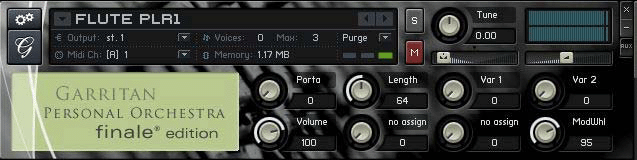
Il numero a destra dell'indicazione "Voices" indica indica il numero di voci che stanno attualmente suonando - se il playback viene interrotto o se non è stato avviato, questo numero sarà zero. Il numero a destra dell'indicazione "Max" indica il numero massimo di note che possono essere suonate contemporaneamente dallo strumento. Se posizionate il mouse appena alla destra di questo numero, vedrete comparire due piccole frecce. Cliccando sulla freccia in su potete incrementare la polifonia e, viceversa, cliccando sulla freccia in giù, potete ridurre il numero massimo di note.
Per le sezioni di archi (ad esempio Violins 1 KS) per suonare ciascuna nota sono richieste due unità di polifonia. Così, se avete dei passaggi dove i violini primi suonano divisi con un doppio stop per entrambe le parti — cioè, per le note simultanee — dovrete impostare un valore minimo di polifonia pari a 8 per poter sentire tutte e quattro le note.
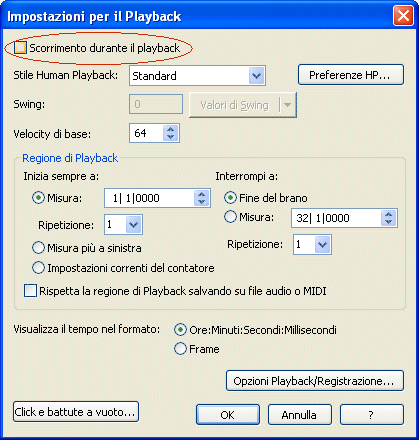
Nella libreria JABB, il cui utilizzo è ancora più dispendioso della GPO, è fornita delle versioni Lite di quasi tutti gli strumenti. Sebbene questi strumenti siano privi di alcune delle più sofisticate tecniche caratteristiche degli strumenti regolari della JABB, come il rumore dell'aria o il supporto per i falloffs e i doits (si veda Garritan Jazz e Big Band), essi richiedono anche meno RAM e possono essere utilizzati con un minor sforzo del vostro computer. Poiché i requisiti di sistema per l'utilizzo della JABB sono molto elevati, molti utenti preferiscono usare gli strumenti Lite della JABB. Ricordate di usare gli strumenti Lite contenuti nella cartella Notation folder, non gli strumenti Lite non-Notation Lite!
In modo analogo gli strumenti dotati di keyswitch (KS) necessitano di maggior memoria rispetto agli stessi strumenti privi di keyswitch, così, se siete assolutamente sicuri di non aver bisogno di tecniche strumentali che si attivano tramite keyswitch, come il pizzicato, ad esempio (si veda Keyswitch), potete caricare strumenti privi di keyswitch. In questo modo liberate una quantità rilevante di memoria e di risorse. Inoltre ricordate che gli strumenti Player utilizzano una quantità di memoria inferiore rispetto agli strumenti solisti e, di conseguenza, se vi rendete conto che le risorse del computer sono prossime all’esaurimento, potete caricare soltanto strumenti Player (si veda in proposito Variazioni Player).
Questa soluzione non è consigliabile con gli strumenti della libreria JABB.
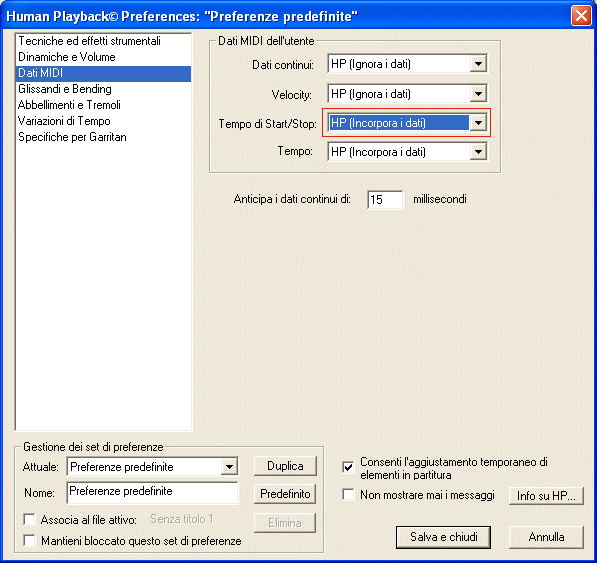
Se scegliete di operare in questo modo, dorete selezionare l'opzione "Non rendere casuale (Timing esatto)" nel pannello Variazioni di Tempo della finestra di dialogo Preferenze di Human Playback.
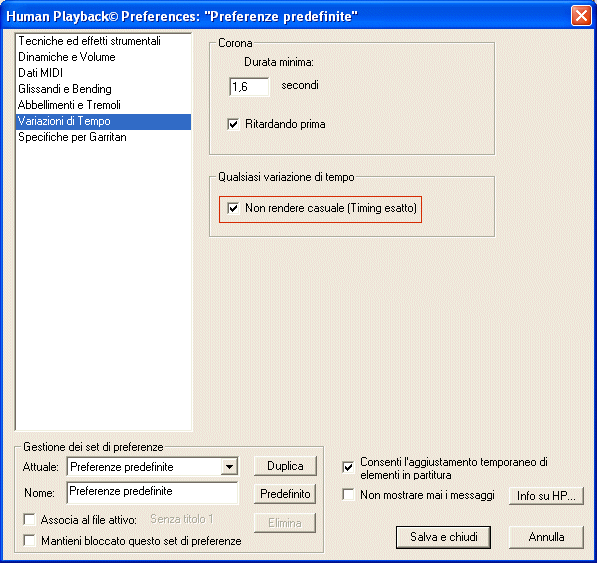
Probabilmente vi servirà inserire un contatore di battute a vuoto, per allineare meglio i vari file audio. Per inserirlo, scegliete Click e battute a vuoto dal menu MIDI/Audio, quindi selezionate l'opzione "Sempre" dal menu "Battute a vuoto" della finestra di dialogo.
Nella sezione Metronome Sound, se volete, potete indicare uno strumento Garritan da utilizzare per il conteggio delle battute a vuoto - ad esempio, se nella vostra partitura usate le percussioni per orchestra (Basic Orch Percussion), potreste scegliere uno snare drum. Per fare questo selezionate il canale associato con questo strumento e, nel campo di testo Note, inserite una nota "trigger" per lo snare drum - ad esempio la nota MIDI 59. Per maggiori informazioni si veda Percussioni.
Quando scegliete di salvare la vostra partitura in formato Audio, usando gli strumenti Garritan, Finale registra il suono degli strumenti in playback, in tempo reale. Se vi fossero degli errori nel playback, a casua di un momentaneo sovraccarico del vostro computer, queste imprecisioni si rifletterebbero anche sul file audio che state creando. Il vostro file audio, dunque, oltre a non non risultare gradevole all'ascolto, sarebbe anche difficile, se non impossibile, da allineare ad altri file audio. Se si presentasse un caso simile, provate a ridurre il numero di strumenti.
Non dimenticate, inoltre, che potete sempre ripristinare il playback con SmartMusic SoftSynth per una riproduzione funzionale e veloce della vostra partitura, utile all’ascolto durante le fasi di lavoro, utilizzando gli strumenti della GPO soltanto per la creazione del file audio definitivo.
Selezionate il pannello "Audio Engine", quindi dal menu "CPU overload protection" scegliete l'opzione che più si adatta alle vostre esigenze:
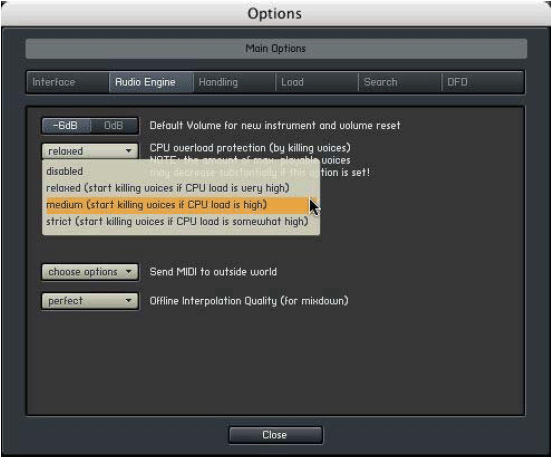
Potete provare le diverse opzioni disponibili, in modo tale da verificare quale sia realmente la più adeguata alle vostre esigenze.
La modalità Purged è una funzione pensata per preservare memoria che costringe Kontakt Player 2 a caricare soltanto i campioni realmente necessari per il playback della vostra partitura. Ad esempio, non è detto che la parte del pianoforte per la vostra partitura necessiti realmente di tutti i campioni contenuti nella libreria GPO previsti per il Pianoforte Stainwai. La modalità Purged farà in modo che vengano caricati soltanto i campioni realmente necessari alla riproduzione della vostra partitura.
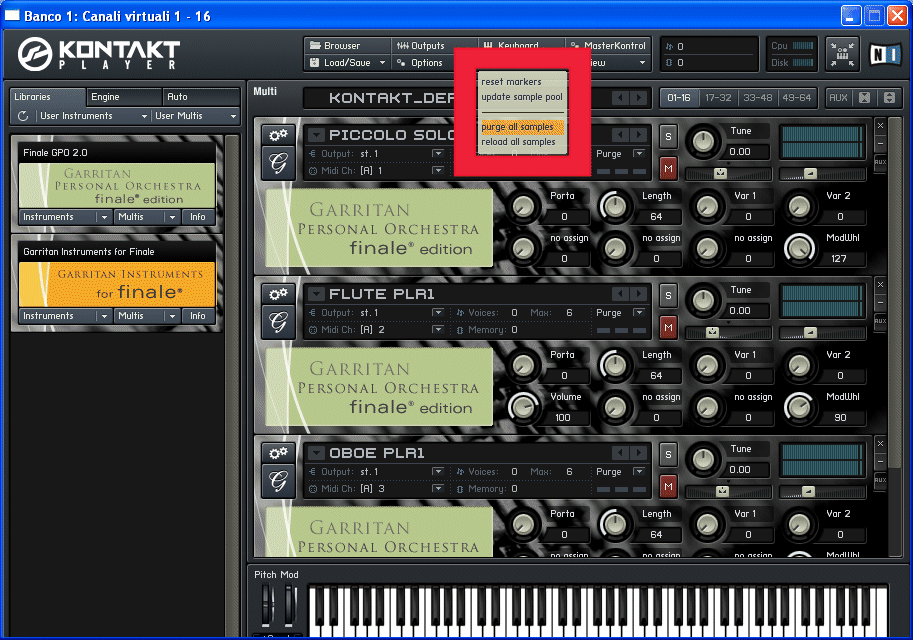
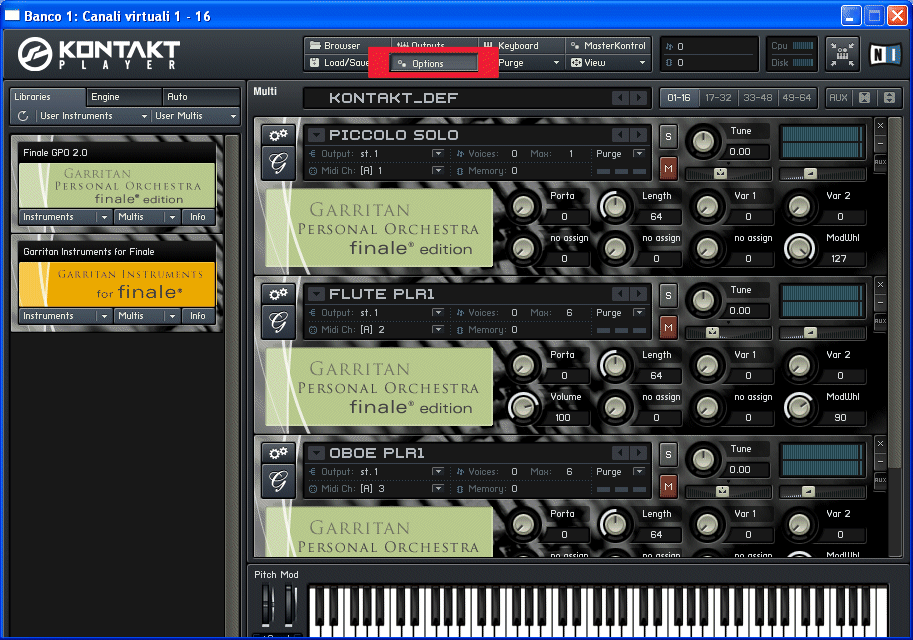
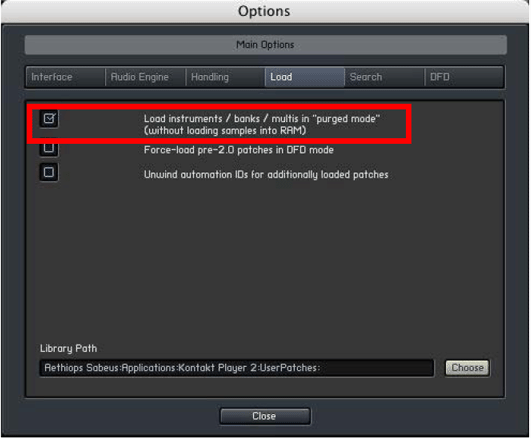
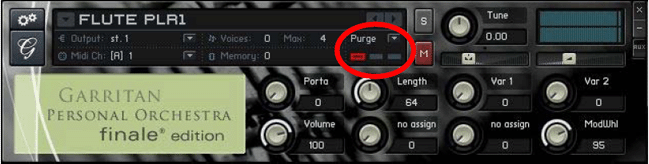
Ricordate che Kontakt Player 2 non è in grado di leggere la vostra partitura, quindi non è in grado di sapere quali note di uno strumento sono necessarie e quali no. Quindi, se avete applicato il "Purge" a tutti gli strumenti, la prima volta che avvierete il playback della partitura non sentirete nulla (perché non è stato caricato alcun campione). Lasciate comunque che questo playback silenzioso venga terminato, fino alla fine della partitura. Durante questo playback in cui voi non sentite nulla Kontakt Player 2 crea un elenco dei campioni delle note necessarie di ciascuno strumento.
Al termine di questo playback silenzioso, in Kontakt Player 2, selezionate l'opzione "Update Sample Pool".
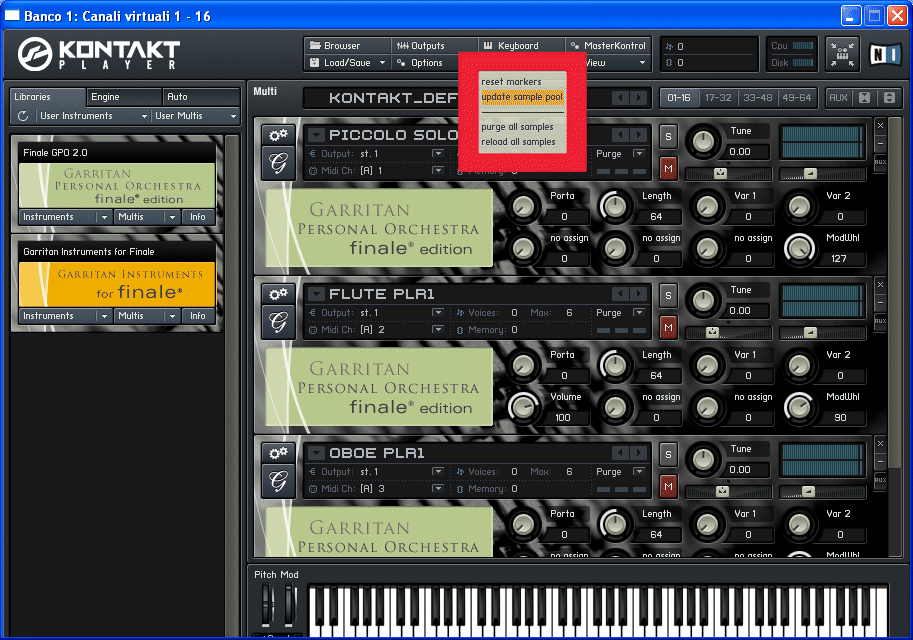
In questo modo verranno caricati in modo selettivo tutti i campioni delle note necessarie al playback della partitura, per ogni strumento, senza caricare le note che non servono. La casella di controllo rossa del menu "Purge" verrà sostituita con una arancione, ad indicare che i campioni necessari per ogni strumento sono stati caricati.
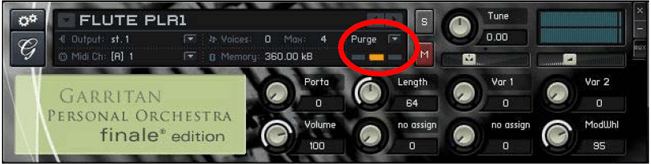
Adesso il playback della partitura sarà corretto. Ricordate, però, che se apportate delle modifiche alla partitura, o se ne aprite un'altra, dovrete ripetere l'intero processo.
| Pagina iniziale Manuale Utente |

|